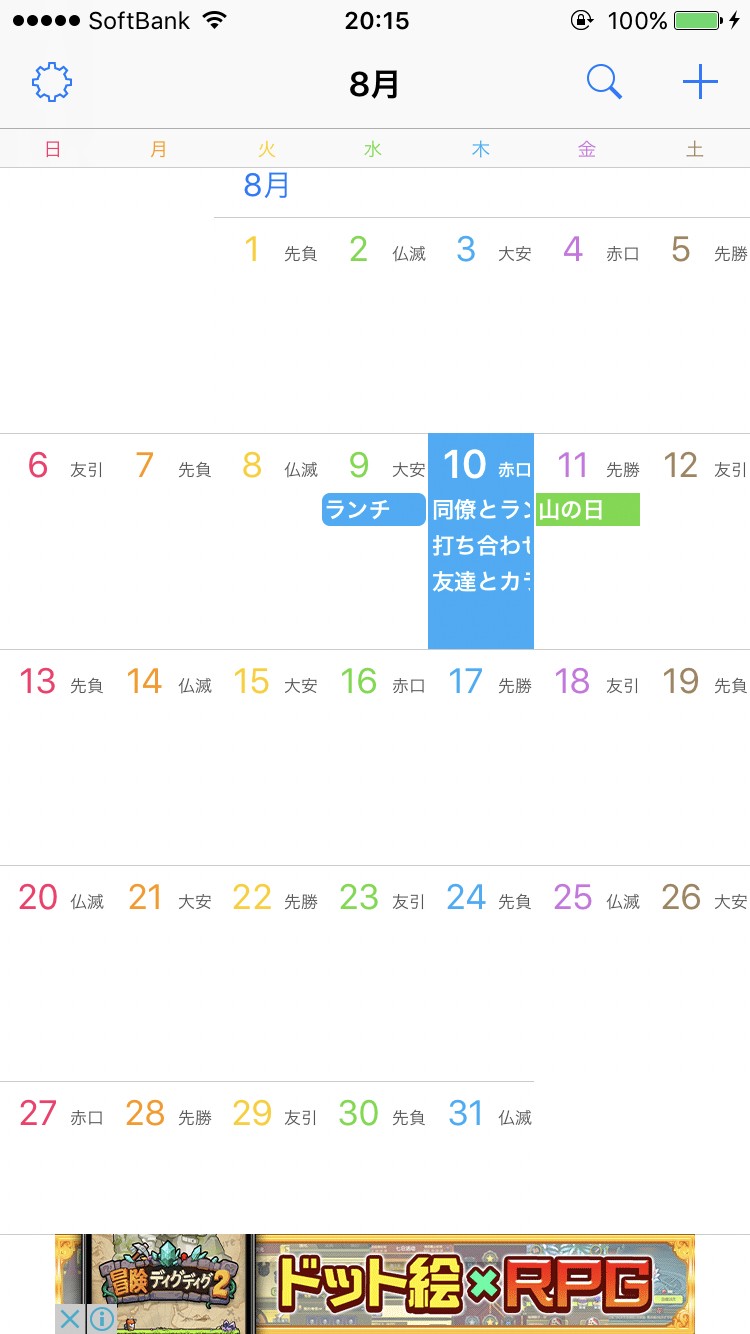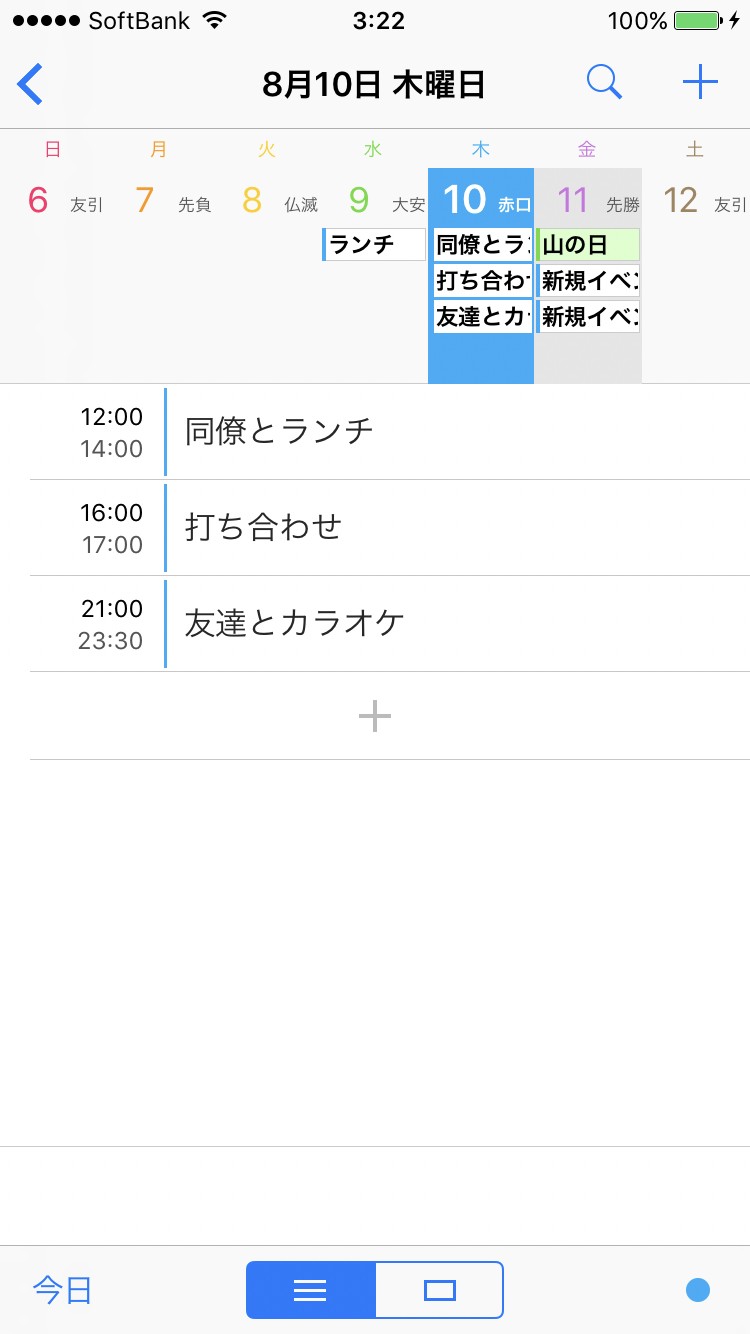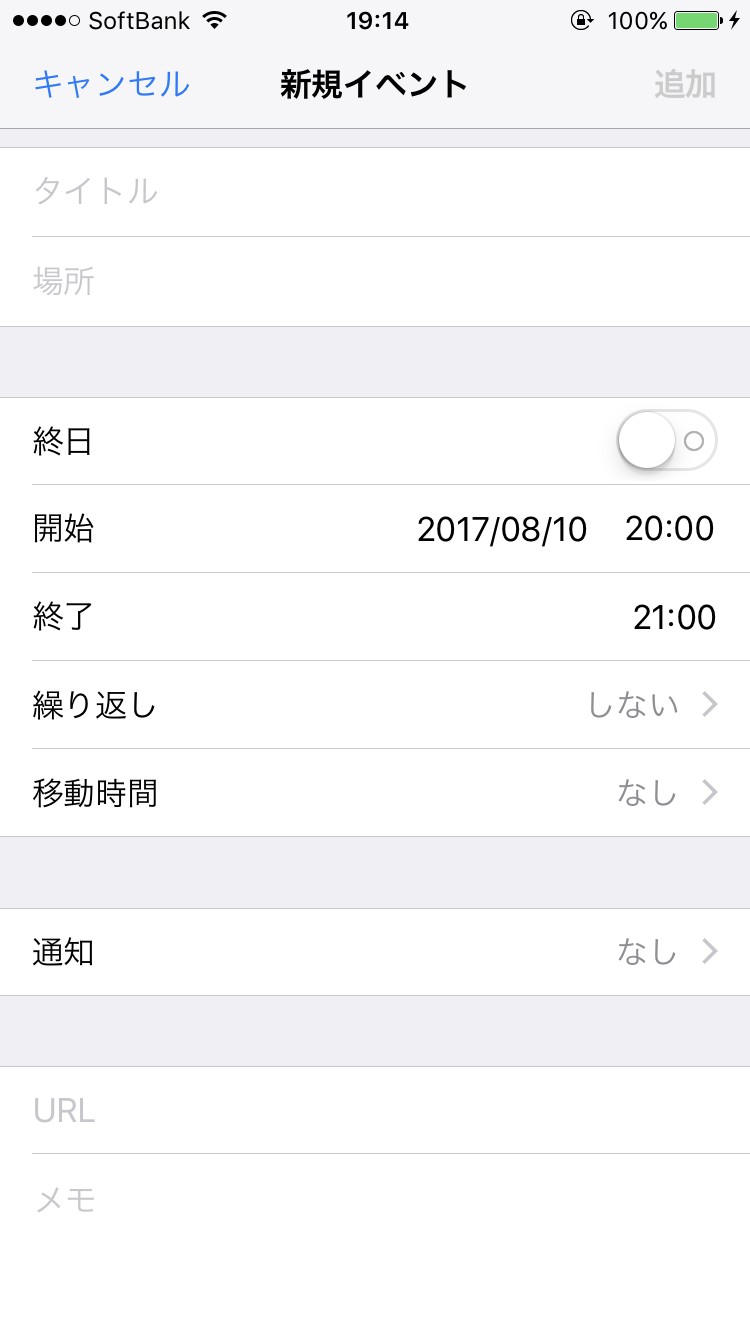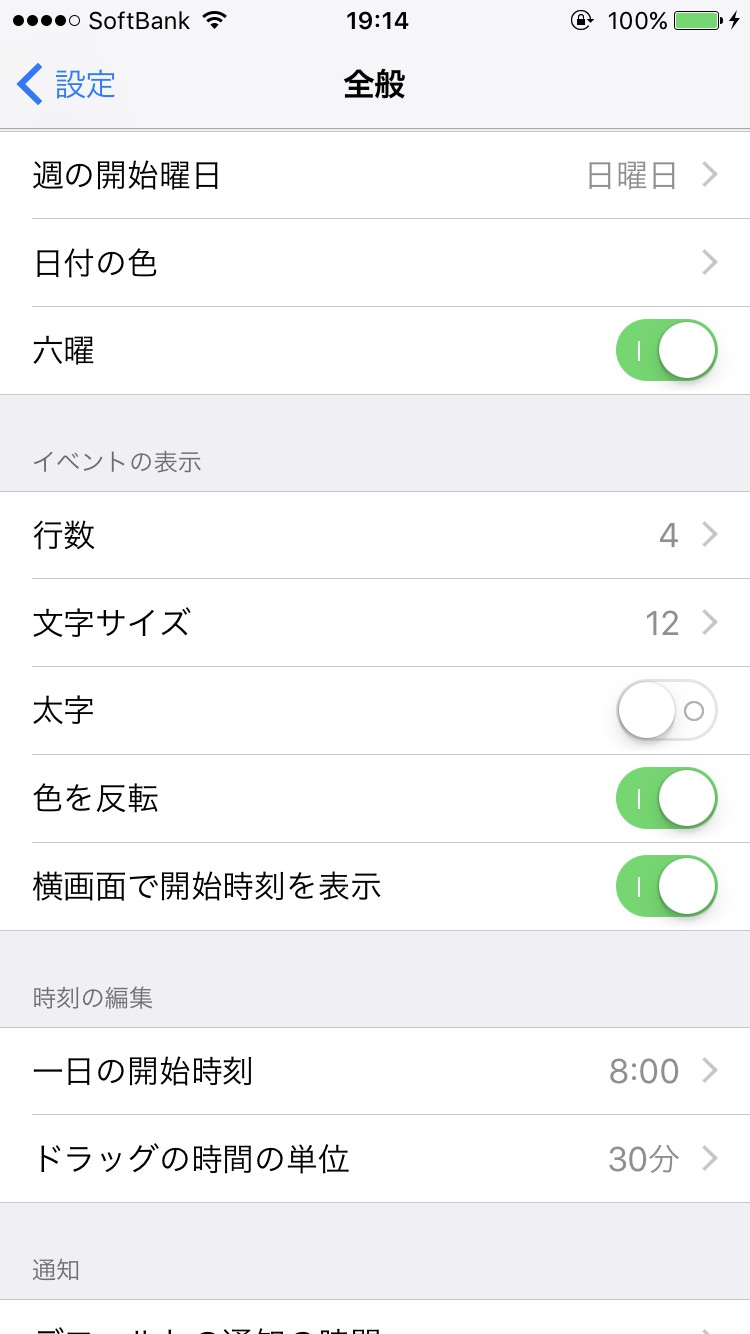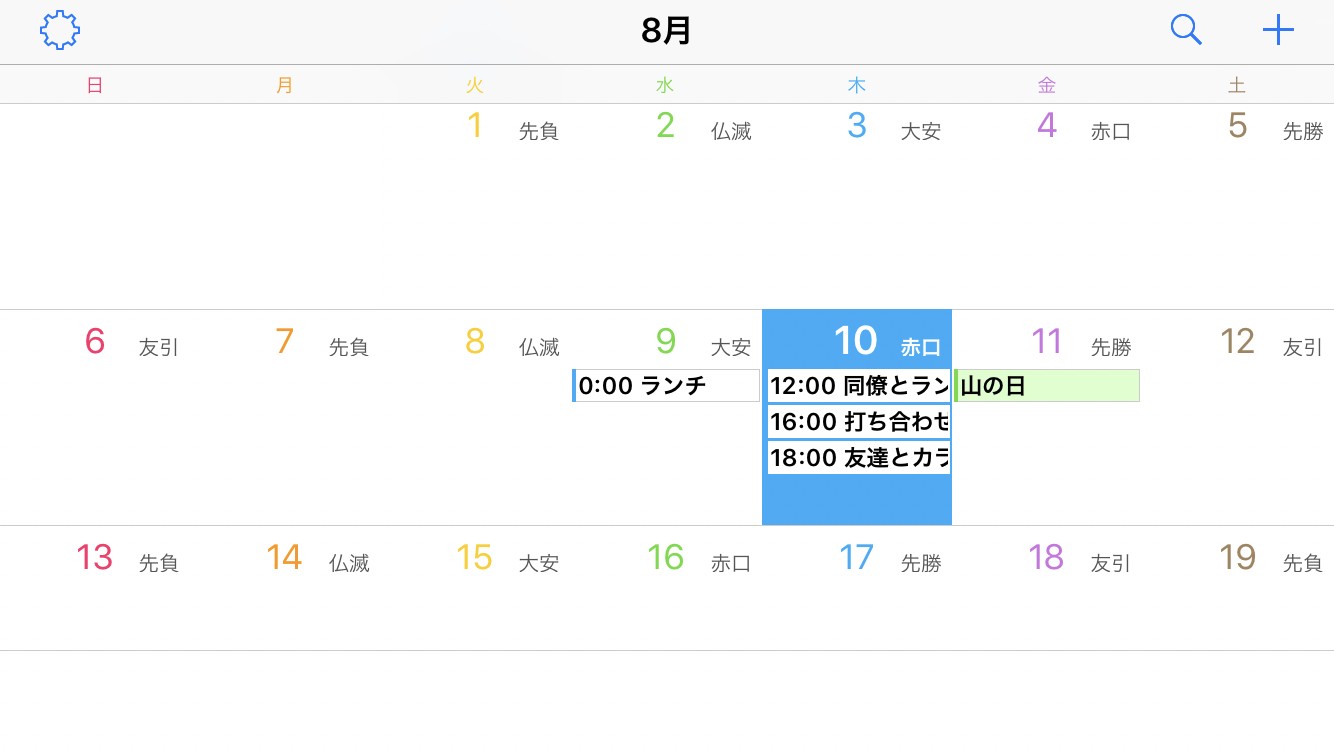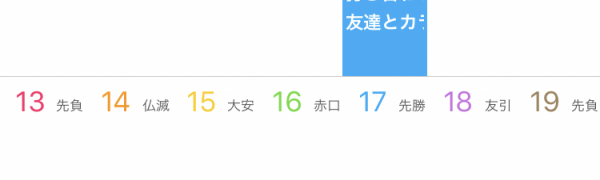
カレンダー機能がすごく見やすい!予定の追加や修正が簡単で便利!スケジュール管理は「カレンダー+ シンプルで使いやすいスケジュール帳」がかなりお勧め!
-
この記事をシェア
-
皆さんは、スケジュール帳を利用したことはありますか!?
私は新入社員の時に携帯電話の使用が禁止されている場所にいることが多かったのでよくスケジュール帳を使用していました。
アナログの良さももちろんありますが、やはりスマートフォンでスケジュール管理したほうが楽でしたね!
スケジュール変更など比較的素早く修正することができますし、いちいちボールペンを持って書く手間がないでしたからね・・・
今回はそのスケジュール管理用アプリの一つ、「カレンダー+ シンプルで使いやすいスケジュール帳」を紹介させて頂きます。
このアプリの売りはスケジュールをカレンダー型でも見ることができるので、ぱっと見でスケジュール把握しやすいという点や、
イベントの追加がシンプルで簡単!イベントの移動や修正、複製などがすぐにできる点だと思います!!
ということで、下記に「カレンダー+ シンプルで使いやすいスケジュール帳」の操作方法について軽く説明させて頂きます!
【イベント作成の操作方法】
カレンダー画面の右上の「+」やカレンダーの対象日を長押しすることで、イベントを作成することができます。
画像:筆者撮影
記載できる内容は「タイトル、場所、終日か否か、開始日(時刻)、終了日(時刻)、繰り返し、移動時間、通知時間、予備の通知、URL、メモ」を入力することができます。
画像:筆者撮影
【設定画面の操作方法】
画像:筆者撮影
・週の開始曜日
週の開始曜日を変更することができます。
基本的には日曜日か月曜日を使用されるとおもいますが、日曜日から土曜日までどれでも設定することが可能です。
・日付の色
日曜日から土曜日まで色を変更することができます。(画像はすでに色を変えております)
使える色は、ブラック、ダークグレー、グレー、レッド、オレンジ、イエロー、グリーン、ブルー、パープル、ブラウンの10種類を選択することができます。
・六曜
六曜を表示するかしないかのON/OFF機能になります。
・桁数
イベントの行数を3~8まで変更する事ができます。
8行にすると1つの月が1画面で収まらなくなったので自分で使いやすいと思う行数を指定すると良いでしょう!
・文字サイズ
文字フォントは8~20まで変更する事ができます。
見やすい大きさに調整すると良いでしょう!
・太字
・色を反転
文字の背景色を変えることができます。
・横画面で開始時刻を表示
横画面にするとイベントの時刻を表示することができます。
横画面のほうが私は見やすいと思います!
画像:筆者撮影
・一日の開始時刻
日にちをタップした時の表示開始時間を設定することができます。
主な起床時間などを設定すると良いかもしれませんね。
・ドラッグの時間の単位
イベントをドラッグするとイベント時間を編集や移動することができ、開始時間や終了時間が変更になった際に、いちいち入力する必要はなくドラッグするだけで修正することができます。
その際に修正する時間の単位を変更することができます。10分、15分、30分刻みを選択することができるので使いやすい刻み時間に設定すると良いでしょう!
・デフォルトの通知の時間
・バッジ
アプリケーションバッジにイベントの数か、日付を表示することができます。
【まとめ】
いかがでしたでしょうか?
実際に手で書くスケジュール帳も良いですが、スマートフォンアプリ「カレンダー+ シンプルで使いやすいスケジュール帳」の使用もなかなか悪くないと思います!
やはりスマートフォンは大抵の方が持っている時代になってきていますし、仕事のメールなどスマートフォンから閲覧する方も多くなっていると思います。
その時にスケジュール帳を出して、書いたり調べたりする手間を比べるとスマートフォンアプリのほうがやりやすいですよね!片手でもできますし!
スマートフォンを仕事で使用しているような方は、試しに「カレンダー+ シンプルで使いやすいスケジュール帳」で自分のスケジュールを作ってみてはいかがでしょうか?